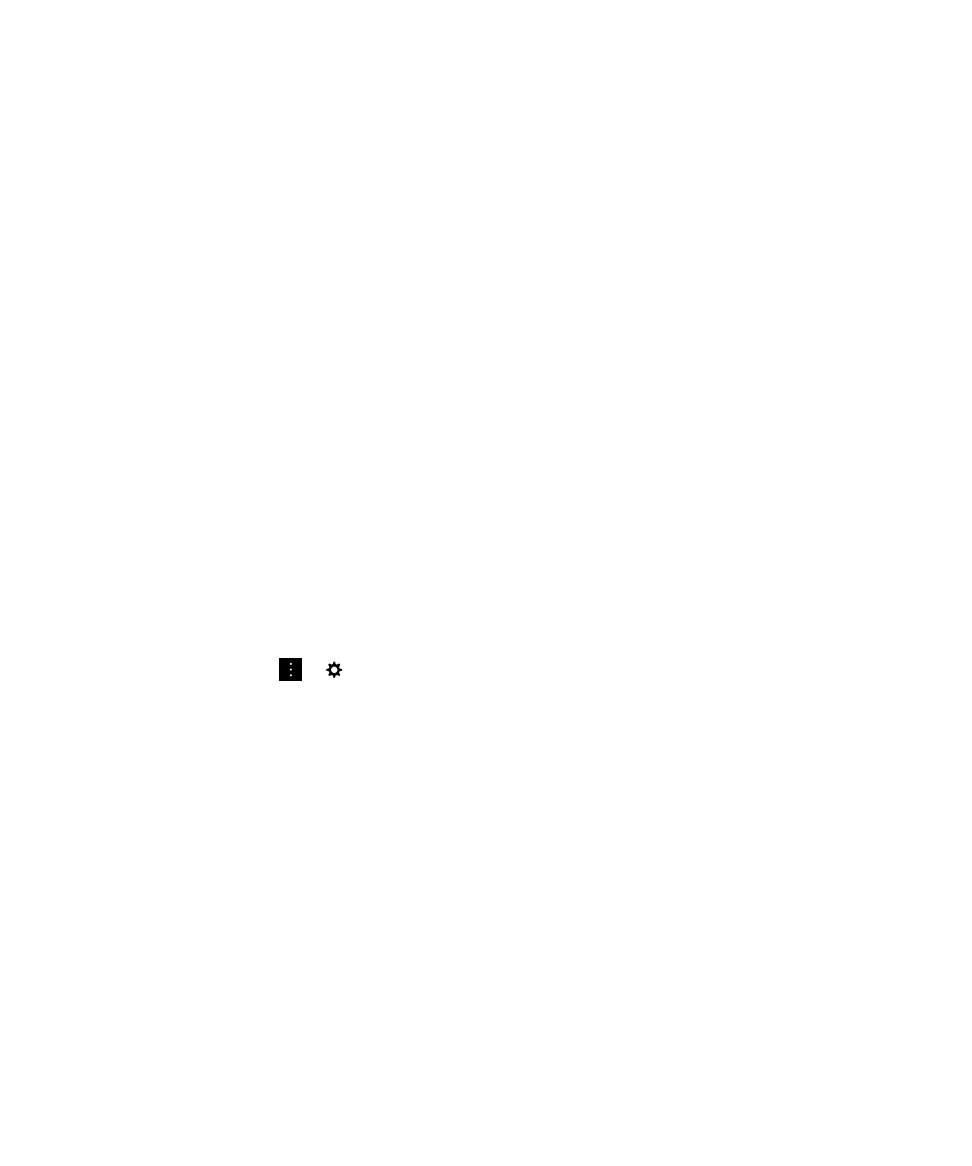
อัปเดตการตั้งคาอีเมลระบบความปลอดภัย
โดยขึ้นอยูกับสิทธิ์ของคุณ
คุณสามารถเปลี่ยนแปลงระบบความปลอดภัยของอีเมลที่ใชสำหรับขอความที่คุณสงทั้งหมด
ตัวอยางเชน
หากคุณใช
S/MIME
ในการปองกันขอความของคุณ
คุณสามารถสงขอความที่ไมมีการเซ็นชื่อซึ่งสามารถเปดโดยใชแอปพลิเคชันอีเมลใดๆ
หรือขอความที่มี
การเซ็นชื่อไวซึ่งสามารถเปดโดยแอปพลิเคชันอีเมลที่สนับสนุนการเขารหัสเทานั้น
1.
ใน
BlackBerry Hub
ใหแตะที่
>
>
บัญชีอีเมล
2.
แตะที่บัญชี
3.
แตะที่
การตั้งคาอีเมลที่ปลอดภัย
4.
ดำเนินการอยางใดอยางหนึ่งตอไปนี้
:
•
เพื่อเปดใชการรับสงขอความที่มีการปองกันดวย
S/MIME
ใหแตะที่แท็บ
S/MIME
เปดใชสวิตช
S/MIME
•
เพื่อเปดใชการรับสงขอความที่มีการปองกันดวย
NNE
ใหแตะที่แท็บ
NNE
หากจำเปน
เปดใชสวิตช
NNE
•
เพื่อเปลี่ยนวิธีการเขารหัสที่ใชสำหรับขอความที่คุณสง
ใหเลือกตัวเลือกในรายการ
การเขารหัสโดยดีฟอลต
แบบเปดลงมา
•
เพื่อเลือกวิธีการเขารหัสที่คุณตองการเพื่อใชสำหรับขอความตอบกลับหรือสงตอขอความที่คุณสงออกไป
ใหเลือกตัวเลือกใน
รายการ
การเขารหัสขอความสงออก
แบบเปดลงมา
•
เพื่อสงขอความที่ไมมีการเซ็นชื่อ
ใหแตะที่แท็บ
S/MIME
เปดใชสวิตช
สงขอความที่เปนขอความตัวอักษรและไมมีการเซ็นชื่อ
•
เพื่อรับขอความเตือนหากมีปญหาเกี่ยวกับใบรับรอง
ใหแตะที่แท็บ
S/MIME
เปดใชสวิตช
เตือนเกี่ยวกับปญหาใบรับรองของฉัน
•
เพื่อเปดใชการรับสงขอมูลที่มีการปองกันดวย
PGP
ใหแตะที่แท็บ
PGP
เปดใชสวิตช
PGP
คูมือผูใช
BlackBerry Hub
และอีเมล
94
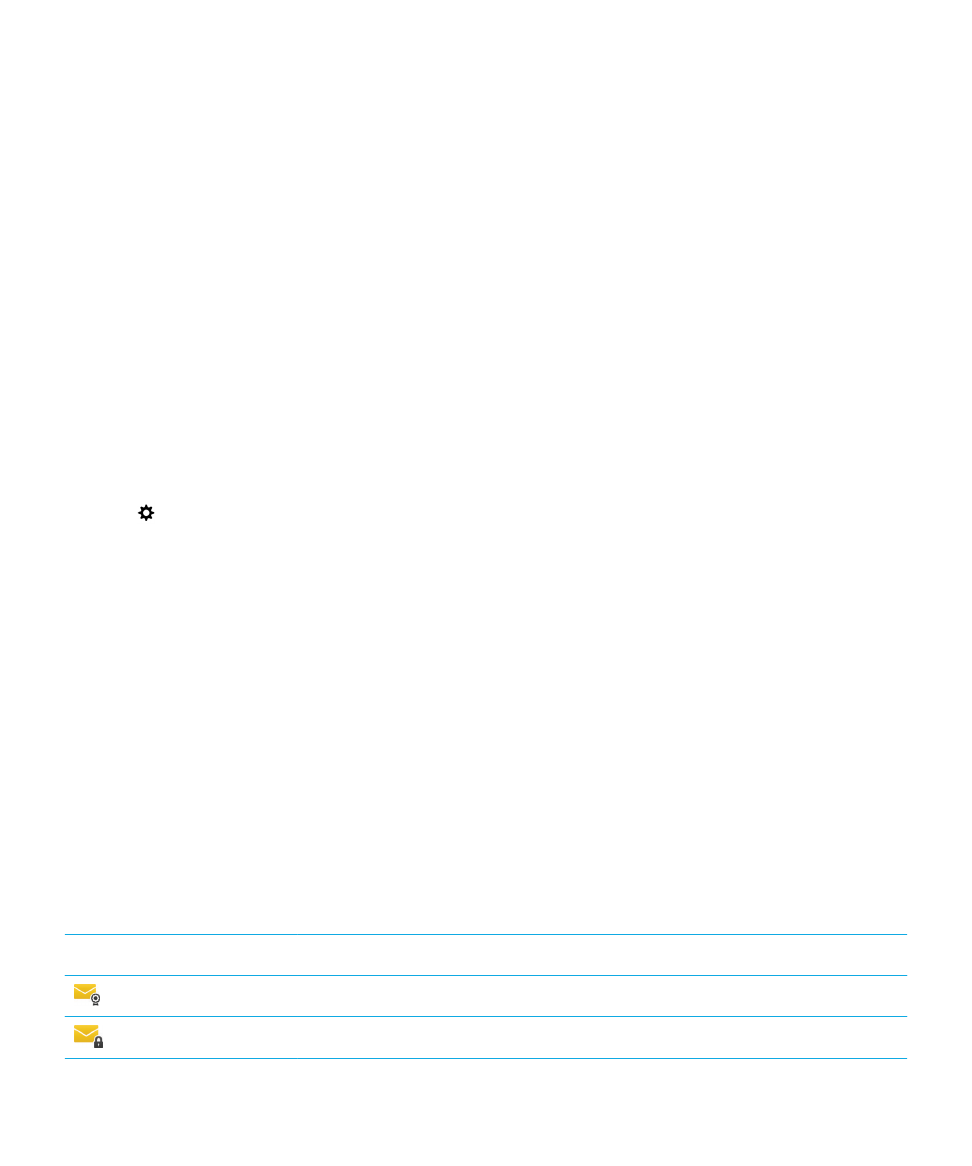
•
เพื่อเลือกคูคียที่ใชสำหรับขอความที่มีการเซ็นชื่อที่คุณสงออก
ใหเลือกตัวเลือกในรายการ
คียการเซ็นชื่อ
PGP
แบบเปดลงมา
•
เพื่อเลือกคูคียที่ใชสำหรับขอความที่มีการเขารหัสลับที่คุณสงออก
ใหเลือกตัวเลือกในรายการ
คียการเขารหัสลับ
PGP
แบบเปดลงมา
•
เพื่อดูรายละเอียดคีย
PGP
สำหรับคูคีย
PGP
ที่มีการจัดเก็บไวในอุปกรณ
BlackBerry
ของคุณ
ดานลางรายการ
คียการเซ็นชื่อ
PGP
หรือ
คียการเขารหัสลับ
PGP
แบบเปดลงมา
ใหแตะที่
ดูคีย
PGP
•
เพื่อรับขอความเตือนหากมีปญหาเกี่ยวกับคีย
PGP
ใหแตะที่แท็บ
PGP
เปดใชสวิตช
เตือนเกี่ยวกับปญหาคีย
PGP
ของฉัน
กำหนดการตั้งคาเซิรฟเวอร
LDAP
ของคุณ
หากบัญชีอีเมลของคุณไดรับการสนับสนุนโดย
Microsoft Exchange ActiveSync
และองคกรของคุณใชไดเรคทอรี
LDAP
คุณสามารถ
กำหนดการตั้งคาของคุณ
เพื่อใหสามารถใชงานใบรับรอง
S/MIME
สำหรับผูใชในไดเรคทอรี
LDAP
ตรวจสอบใหแนใจวา
คุณรูชื่อเซิรฟเวอร
1.
ในหนาจอหลัก
ใหปดลงจากดานบนของหนาจอ
2.
แตะที่
การตั้งคา
>
การรักษาความปลอดภัยและความเปนสวนตัว
3.
แตะที่
เซิรฟเวอร
LDAP
4.
ในฟลด
ที่อยูเซิรฟเวอร
ใหปอนที่อยูของเซิรฟเวอร
LDAP
ซึ่งเชื่อมโยงกับบัญชีของคุณ
•
เพื่อตั้งคาตำแหนงที่เซิรฟเวอร
LDAP
เริ่มคนหาขอมูลใบรับรอง
S/MIME
ใหปอนชื่อฐานที่ใชแยกแยะในฟลด
คนหาฐาน
•
เพื่อระบุขอบเขตการคนหาเซิรฟเวอร
LDAP
ใหแตะที่ตัวเลือกในรายการ
คนหาขอบเขต
แบบเปดลงมา
•
เพื่อเปดใชงานประเภทการรับรองความถูกตอง
ใหแตะที่ตัวเลือกในรายการ
ประเภทการรับรองความถูกตอง
แบบเปดลงมา
•
หากคุณเปดใชประเภทการรับรองความถูกตองแบบเรียบงาย
ใหปอนชื่อผูใชและรหัสผานของคุณในฟลด
รหัสผูใช
LDAP
และ
รหัส
ผาน
LDAP
•
เพื่อเปดใชการรักษาความปลอดภัยระดับชั้นการสง
ใหเปดใชสวิตช
ใชการเชื่อมตอที่ปลอดภัย
•
เพื่อเลือกระยะเวลาในการรอการตอบสนองจากเซิรฟเวอร
LDAP
ใหแตะที่ตัวเลือกในรายการ
หมดเวลา
แบบเปดลงมา